PowerPointがグリッドシステムと定規を使用するように設定することができますが、これらのオプションは、ニーズに応じて、異なる用途を有しています。
- ルーラは、プレゼンテーションのスライドの幅と高さは約制御だけでなく、配置や形状の維持管理を保つために素晴らしいですし、スライドの内側に位置するオブジェクト。 ルーラは、あなたが決定し、あなたのオブジェクトは、1つまたは複数のスライド上に互いに関連して配置されている場所を測定してみましょう。
- グリッドは均等スライド全体の領域にわたって離間虚数水平線と垂直線の系列として考えることができます 。
ここで検討する第三の特徴は、あなたがグリッドに、または他のオブジェクトにオブジェクトをスナップさせるスナップルールです。 これは、PowerPointプレゼンテーションまたはPowerPointプレゼンテーションテンプレートを作成しながら、スライドに整列し、全体の割合とオブジェクトを保つことができるように均等に配置さなどのグラフィックオブジェクト、形状、などの要素を、維持するのに最適です。
PowerPointでルールをグリッド、ルーラーを設定し、スナップするには、表示またはエッジからルーラーを除去するためのグリッド・オプション、またはルーラーオプションを参照するためにグリッドとガイドを選択し、次にPowerPointの背景のどこかをクリックしする必要があります。

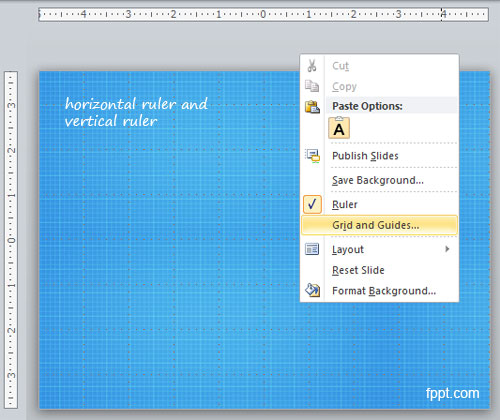
グリッド・オプション内には含まれていくつかのオプションを見つけることができます。
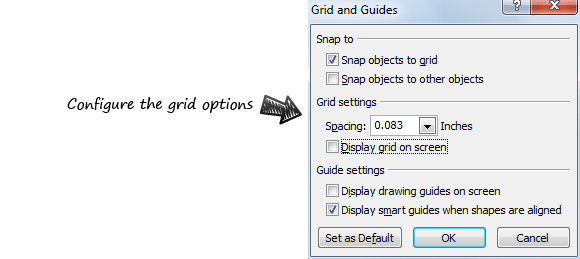
- にスナップ。 あなたはグリッドまたは他のオブジェクトにオブジェクトをスナップしたい場合は、選択できますチェックボックス。
- グリッド設定。 あなたはグリッド間隔を設定し、画面上またはないグリッドを表示してみましょう。
- ガイド設定。 あなたは、画面上の描画ガイドを表示したり、形状が整列しているときにスマートガイドを表示するように選択してみましょう。
将来のすべてのプレゼンテーションのデフォルトとして、あるいは単にデフォルトのプレゼンテーションに使用するグリッド・システムを設定することができます。
